Tecnobits - 电脑 - 如何在 Windows 11 中激活新 SSD
你好 Tecnobits! 👋 准备好在 Windows 11 中激活新 SSD 并为您的计算机提供涡轮增压了吗? 💻💥 不要错过这篇文章关于 如何在 Windows 11 中激活新 SSD 充分利用您的设备。让我们击中它吧! 🔥
如何在 Windows 11 中激活新 SSD
1. 什么是 SSD?为什么在 Windows 11 中激活它很重要?
他SSD 它是比传统硬盘更快、更高效的存储类型,这意味着它可以显着提高计算机的性能。打开它 Windows 11 将使您能够充分利用此存储技术的优势,提供更好的启动时间、更快的应用程序加载以及更流畅的整体体验。
2. 在 Windows 11 计算机上安装新 SSD 的步骤是什么?
1. 关闭计算机并断开所有电缆。
2. 打开电脑机箱。
3. 在主板上寻找空闲的SATA 端口。
4. 连接 SSD 到 SATA 端口。
5. 将 SATA 电源线从电源连接到 SSD.
6. 合上计算机机箱。
7. 打开设备。
3. 如何检查 Windows 11 是否识别我的新 SSD?
1、点击开始菜单,选择“设置”。
2. 在“设置”中,单击“存储”。
3. 查找“存储设备”部分,您将看到一个列表 SSD 和连接到您的计算机的硬盘驱动器。
独家内容 - 点击这里 如何制作标签?
4. 在Windows 11中激活新SSD的流程是什么?
1. 打开开始菜单并选择“磁盘管理器”。
2.寻找新的 SSD 在单位列表中。
3. 右键单击 SSD 并选择“初始化磁盘”。
4. 选择您要使用的分区类型(GPT 或 MBR)。
5. 单击“确定”。
6. 右键单击中未分配的空间SSD 并选择“新建简单卷”。
7. 按照向导中的说明创建新分区。
8. 选择驱动器盘符 SSD 并指定一个名称(如果您愿意)。
9. 单击“完成”完成该过程。
5. 我可以将操作系统克隆到 Windows 11 中的新 SSD 上吗?
是的,您可以将操作系统克隆到新操作系统 SSD en Windows 11 使用磁盘克隆软件,例如 Acronis True 图像 任何一个 Macrium 反射。这些程序允许您将现有硬盘上的所有信息(包括操作系统)复制到新硬盘上。 SSD 以简单有效的方式。
独家内容 - 点击这里 如何用自己的声音控制Windows 10
6. 在 Windows 11 中激活我的新 SSD 之前应该采取哪些预防措施?
在激活 您的新 SSD 在 Windows 11, 请务必备份所有重要数据。此外,请验证该设备所需的所有驱动程序是否已安装。 SSD 是最新的并且您的设备满足安装的硬件要求 SSD。同样,重要的是您确保您拥有物理安装所需的所有电缆和工具。 SSD.
7. 在 Windows 11 中激活新 SSD 有哪些优势?
1. 更好的整体系统性能.
2。 更快的系统启动.
3更快地加载应用程序和文件.
4 更高的耐用性和可靠性 与传统硬盘相比。
5. 降低能源消耗.
8. 尝试在 Windows 11 中激活新 SSD 时最常见的错误是什么?
El 尝试激活新的时最常见的错误 SSD 在 Windows 11 未在磁盘管理器中正确初始化磁盘。这可能会导致识别问题 SSD 或无法将其用作存储单元。请务必仔细按照步骤初始化并将新卷分配给 磁盘管理器中的 SSD** 可以避免此错误。
独家内容 - 点击这里 如何在没有 Google 帐户的情况下重置 Blu 手机
9. 如何在 Windows 11 中检查新 SSD 的固件更新?
1. 访问您的制造商的网站 SSD.
2. 查找支持或下载部分。
3.找到您的具体型号 SSD 并检查固件更新是否可供下载。
4. 按照制造商提供的说明在您的设备上下载并安装固件更新 SSD.
10. 在Windows 11中激活新SSD后,是否需要进行任何额外配置?
一旦您激活了新的 SSD en Windows 11,建议调整系统设置以优化系统性能。 SSD。这可能包括禁用自动碎片整理功能、启用特定的省电模式 SSD,并配置默认应用程序安装位置,以充分利用新版的速度和效率 SSD.
再见宝贝!请记住,在 Tecnobits 您可以找到最好的 教程 在 Windows 11 中激活新的SSD。回头见!
塞巴斯蒂安维达尔我是 Sebastián Vidal,一位热衷于技术和 DIY 的计算机工程师。此外,我是 tecnobits.com,我在其中分享教程,以使每个人都更容易访问和理解技术。